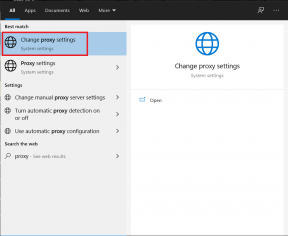8 labākie veidi, kā novērst tastatūras kavēšanos operētājsistēmā Windows 10
Miscellanea / / November 29, 2021
Lielākā daļa no mums pavada savas dienas, kaljot tastatūru. Tas ir ļoti patiess rakstnieki, kodētāji, tulki un citi profesionāļi, kuru galvenais darbs ir rakstīt. Redzot, ka tastatūra ir viens no svarīgākajiem aksesuāriem visiem datoru lietotājiem, tastatūras aizkavēšanās Windows datoros var būt liktenīga.

Šķiet, ka jūs rakstāt ļoti ātri, taču teksts neparādās ekrānā reāllaikā. Dažreiz ir nokavējums vai aizkave par sekundes daļu vai vairāk. Tas var izjaukt jūsu domu gājienu un izraisīt nevēlamu kairinājumu. Noskaidrosim, ko varam darīt lietas labā.
1. Restartējiet un izveidojiet savienojumu
Vai rakstīšanai izmantojat ārējo tastatūru? Es ieteiktu a ātra atsāknēšana pēc darba saglabāšanas un tastatūras atkārtotas pievienošanas vienreiz. Šis vienkāršais triks man reiz noderēja. Tas neaizņems vairāk kā dažus mirkļus. Tas pats padoms attiecas uz bezvadu tastatūras lietotājiem. Es arī ieteiktu pārbaudīt baterijas.
2. Dažāda tastatūra
Izmēģiniet citu tastatūru, ja jums ir rezerves tastatūra, lai pārliecinātos, ka ar to nav nekas neparasts. Varat arī izmantot pašreizējo tastatūru citā datorā, lai pārbaudītu, vai tā nav saistīta ar programmatūru vai aparatūru.
Arī Guiding Tech
3. Izslēdziet filtra taustiņus
1. darbība: Izvēlnē Sākt vai Iestatījumos meklējiet filtra taustiņus un atveriet to.

2. darbība: Izslēdziet filtra taustiņus.

4. Rakstzīmju atkārtošanās ātrums
Daži lietotāji guva panākumus pēc rakstzīmju atkārtošanās ātruma maksimāla palielināšanas. Lūk, kā to izdarīt.
1. darbība: Nospiediet Windows taustiņu + R īsceļu, lai atvērtu dialoglodziņu Palaist, un ierakstiet vadības tastatūra pirms nospiežat Enter.

2. darbība: Iestatiet atkārtošanas ātruma joslu uz maksimālo un saglabājiet iestatījumus.

5. Problēmu novēršanas rīks
Operētājsistēmā Windows 10 ir iebūvēts problēmu risinātājs, kas var palīdzēt novērst vairākas izplatītas kļūdas un kļūdas.
1. darbība: Nospiediet Windows taustiņu+I īsinājumtaustiņu, lai atvērtu iestatījumus un meklētu “Atrast un labot tastatūras problēmas”.

2. darbība: Nākamajā uznirstošajā logā atlasiet Lietot remontu automātiski un noklikšķiniet uz Tālāk. Pēc tam vienkārši izpildīsit ekrānā redzamos norādījumus.

Agrāk problēmu novēršanas izvēlnē “aparatūra un ierīces” bija vēl viena opcija, taču Microsoft to ir noņēmusi. Jūs joprojām varat tai piekļūt no komandu uzvednes.
1. darbība: Atrodiet un atveriet komandu uzvedni izvēlnē Sākt ar administratora tiesībām, noklikšķinot uz Palaist kā administratoram.

2. darbība: Dodiet tālāk norādīto komandu, pēc kuras jūs redzēsit uznirstošo logu, kas ir līdzīgs tam, kuru redzējām iepriekš.
msdt.exe -id DeviceDiagnostic.

3. darbība: Izpildiet ekrānā redzamos norādījumus un pārbaudiet, vai joprojām pamanāt tastatūras aizkavēšanos savā Windows 10 datorā.

Arī Guiding Tech
6. Pārbaudiet Draiveri
Ir trīs lietas, kuras varat pārbaudīt. Mēģiniet atgriezt draiverus uz vecāku versiju, atjaunināt draiverus uz jaunāko versiju un visbeidzot tos atkārtoti instalēt. Mēs esam uzrakstījuši a detalizēta rokasgrāmata par Windows draiveriem jau tev.
7. Jauns lietotāja profils
Var palīdzēt jauna Windows lietotāja profila izveide. Ja jums jau ir cits profils, pārslēdzieties uz to no izvēlnes Sākt, lai pārbaudītu, vai tastatūra joprojām aizkavējas jūsu datorā. Varat arī ātri izveidot jaunu.
1. darbība: Nospiediet Windows taustiņu+I, lai vēlreiz atvērtu iestatījumus un atvērtu sadaļu Konti > Ģimene un citi lietotāji. Noklikšķiniet uz opcijas Pievienot šim datoram kādu citu.

2. darbība: Noklikšķiniet uz "Man nav šīs personas pierakstīšanās informācijas".

3. darbība: Noklikšķiniet uz "Pievienot lietotāju bez Microsoft konta" un pēc tam izpildiet ekrānā redzamos norādījumus.

Jūs tikko izveidojāt viesa kontu. Ir viegli pagriezt a viesa konts administratora kontā vēlāk. Pārbaudiet, vai, rakstot ar tastatūru, joprojām rodas kavēšanās.
8. Palaidiet DISM komandu
DISM komanda ir galvenokārt izmanto vispirms uzstādīt un pēc tam apkalpot Windows attēlu. Tas var palīdzēt novērst dažādu veidu kļūdas un kļūdas.
1. darbība: Atkal atveriet komandu uzvedni izvēlnē Sākt ar administratora tiesībām.

2. darbība: Dodiet tālāk norādītās komandas, bet pa vienai. Pagaidiet dažus mirkļus starplaikā.
DISM /Tiešsaistē /Cleanup-Image /ScanHealth DISM /Tiešsaiste /Cleanup-Image /CheckHealth DISM /Tiešsaiste /Cleanup-Image /RestoreHealth
Atslēgas uz tāfeles
Tastatūra ir viens no svarīgākajiem piederumiem, kas jums pieder. Lielākā daļa no mums pat nepievērš tam uzmanību vai neapzinās tā nozīmi, līdz tas pārstāj darboties. Tieši tad mēs saprotam, cik ļoti esam no tā atkarīgi. Ir pieejama arī ekrāna tastatūra, taču tā ir ļoti lēna un noderīga ārkārtas situācijās. Turklāt šī iespēja ir praktiska tikai skārienekrāna datoros, piemēram, planšetdatoros vai klēpjdatoros.
Paziņojiet mums tālāk esošajos komentāros, vai mēs varējām palīdzēt novērst problēmu. Ja esat atradis citu veidu, dalieties tajā ar mums. Tam vajadzētu palīdzēt dažiem citiem mūsu lasītājiem.
Nākamais: Vai vēlaties iegādāties jaunu bezvadu peles un tastatūras kombināciju? Nemeklējiet tālāk un noklikšķiniet uz tālāk esošās saites, lai uzzinātu mūsu izlases.